时间:2019-10-08 16:36:39 作者:lizhu 来源:系统之家 1. 扫描二维码随时看资讯 2. 请使用手机浏览器访问: https://m.xitongzhijia.net/xtjc/20191008/164965.html 手机查看 评论 反馈
sai绘图软件是一款非常好用的绘图软件,它可以在绘图过程中任意旋转画布,方便用户画不顺手的地方,并且sai绘图软件还可以对画笔进行各种各样的设置,可以满足用户的各种需求。下面,我们就一起往下看看sai绘图软件设置画笔的方法步骤。
方法步骤
1、首先打开sai绘图软件;
2、进入软件主界面,点击左上角“文件”菜单;
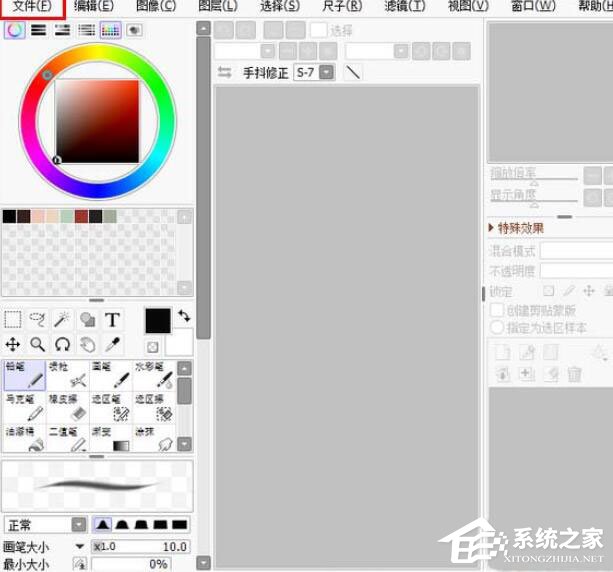
3、再点击“新建”;
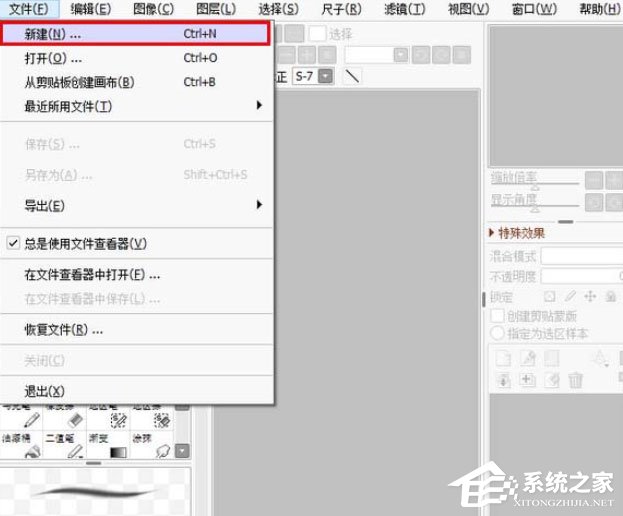
4、点击后,将弹出一个新建画布对话框。在这个对话框里设置好画布参数,再点击“OK”;
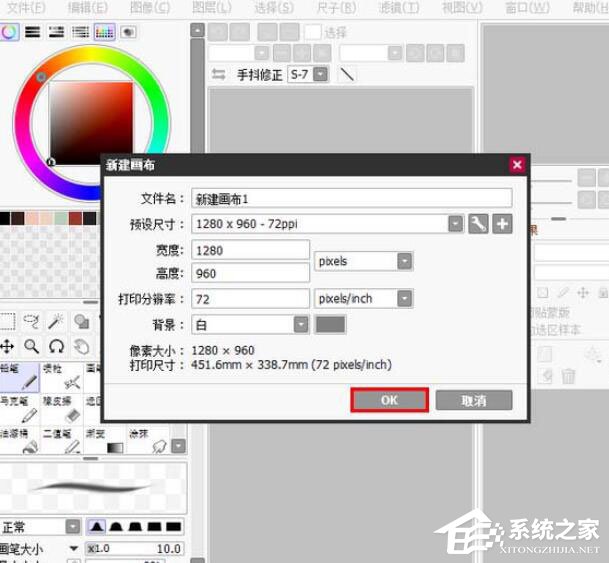
5、画布建好后,在界面左侧找到“【常规的圆形】”一项,点击旁边下拉箭头;

6、最后再点选一种自己需要的画笔形状即可。
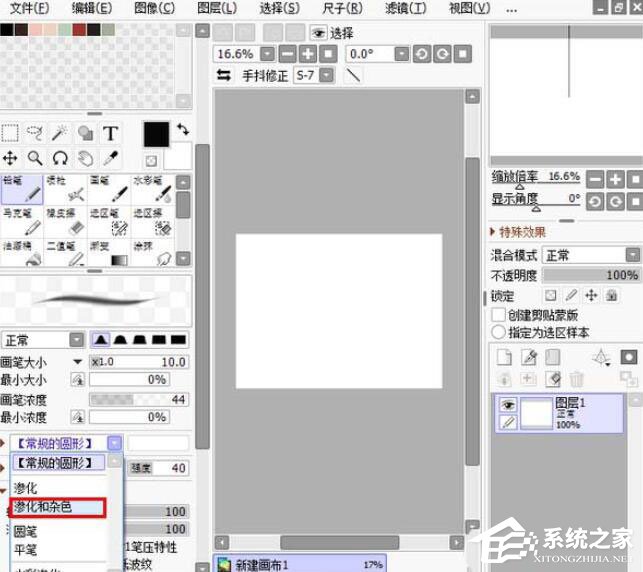
发表评论
共0条
评论就这些咯,让大家也知道你的独特见解
立即评论以上留言仅代表用户个人观点,不代表系统之家立场